Технические вопросы
Ниже представлены материалы по работе с диагностическими комплексами, возможные неполадки и способы их устранения. Выберите нужный раздел чтобы узнать больше.
При попытке запустить программное обеспечение диагностического комплекса ничего не происходит или возникает сообщение об ошибке
Программное обеспечение работает, Монитор подключен к компьютеру, но невозможно начать запись сигнала ЭКГ, поскольку программное обеспечение считает что Монитор не подсоединён
Список пациентов не содержит имён, невозможно удалить некоторых пациентов, не запоминаются введённые имена и даты рождения пациентов
Монитор обнаружен программным обеспечением, но при нажатии на кнопку «Начало обследования» ничего не происходит
Сигнал ЭКГ с Монитора поступает, но запись сигнала ЭКГ не начинается или прерывается в процессе регистрации
Самостоятельная замена кабеля электродов является несложной процедурой
Мониторы предыдущего поколения (совмещённые с тонометром) требуют некоторых действий для подготовки их к работе
Как настроить масштабирование наших приложений на очень больших мониторах
Как запустить приложения Омега Диагностика и Лотос на компьютерах Mac
Как настроить приложение Лотос для отправки отчётов по электронной почте
Настройка масштабирования приложений
Описание:
На современных больших мониторах, с разрешением 4K или больше, интерфес некоторых приложений может оказаться слишком мелким...
В настоящее время всё большую популярность приобретают мониторы формата 4К. На таких мониторах некоторые приложения выглядят слишком мелкими, и с ними становится очень тяжело работать. Для того, чтобы исправить эту ситуацию, достаточно проделать несложную настройку свойств такого приложения.
1
Откройте свойства приложения
Найдите на вашем Рабочем Столе Windows ярлык приложения, интерфейс которого вы хотите увеличить. Щёлкните на нём правой кнопкой мыши и выберите пункт «Свойства».
Найдите на вашем Рабочем Столе Windows ярлык приложения, интерфейс которого вы хотите увеличить. Щёлкните на нём правой кнопкой мыши и выберите пункт «Свойства».
2
Откройте окно настроек параметров высокого разрешения
В диалоговом окне свойств приложения выберите вкладку «Совместимость». Затем нажмите на этой вкладке кнопку «Изменить параметры высокого DPI». Откроется окно настроек параметров высокого разрешения.
В диалоговом окне свойств приложения выберите вкладку «Совместимость». Затем нажмите на этой вкладке кнопку «Изменить параметры высокого DPI». Откроется окно настроек параметров высокого разрешения.
3
Переопределите режим масштабирования
В окне настроек параметров высокого разрешения установите флажок «Переопределите режим масштабирования высокого разрешения» и обязательно в выпадающем списке «Масштабирование выполняется:» выберите пункт «Система». Флажок «Разрешение программы» при этом устанавливать не следует. После этого закройте окно настроек нажав кнопку «ОК».
В окне настроек параметров высокого разрешения установите флажок «Переопределите режим масштабирования высокого разрешения» и обязательно в выпадающем списке «Масштабирование выполняется:» выберите пункт «Система». Флажок «Разрешение программы» при этом устанавливать не следует. После этого закройте окно настроек нажав кнопку «ОК».
4
Сохраните настройки приложения
Закройте окно свойств приложения нажав кнопку «ОК». После этого можно продолжать работу с приложением, перезагружать компьютер не обязательно.
Закройте окно свойств приложения нажав кнопку «ОК». После этого можно продолжать работу с приложением, перезагружать компьютер не обязательно.